2020-04-07 18:00
电脑录屏如何实现?对于很多的小伙伴来说,不管是在学习还是在生活当中,都会有比较多录屏的需求,这其中最常见的就包括:电脑录屏游戏、电脑录屏课程、电脑录屏会议、电脑录屏直播等等。那么,电脑录屏如何实现呢?其实您无需担心,这里将为大家分享一种简单实用的技巧,一起来了解下吧。
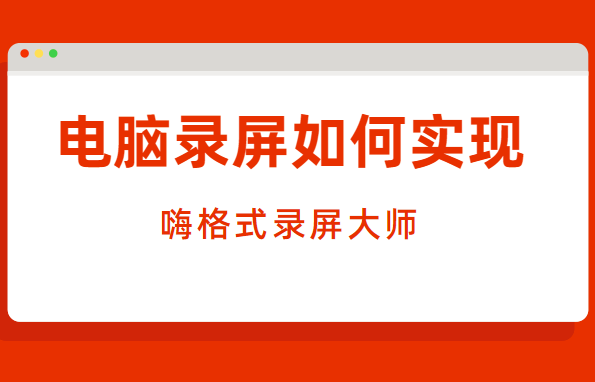
准备工具:电脑、需要电脑录屏的内容、嗨格式录屏大师
在分享录屏的方法之前,先为大家介绍一下嗨格式录屏大师这款软件。它是一款集电脑屏幕录制、音画同步录制、娱乐游戏、在线课程等功能于一体的高清视频录制软件。软件支持游戏模式、全屏录制、区域录制、摄像头录制等录制模式。同时,软件具有简单易用、灵活快捷、高清录制、一键导出等特色,非常适合电脑小白。

步骤一:获取软件,选择录屏模式
首先,您可以百度“嗨格式录屏大师官网:www.higeshi.com/lupingdashi”获取软件进行安装。之后,进入到软件当中,选择录屏模式。目前嗨格式录屏大师有五大录屏模式。包括:全屏录制、区域录制、摄像头录制、游戏模式和录音模式。一般情况下,电脑录屏选择“全屏录制”模式。如果您只需要录屏部分区域或者手机竖版视频,也可以选择“区域录制”模式。如果您电脑录屏的内容是游戏,也可以直接选择“游戏”模式。
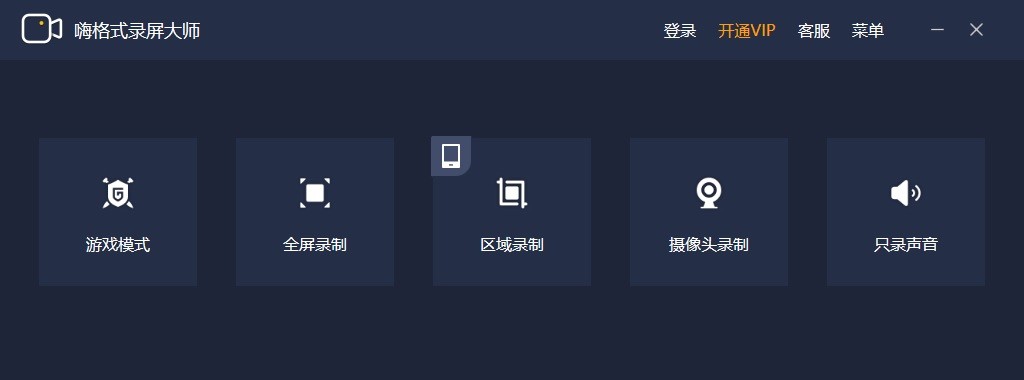
步骤二:参数设置
1、视频参数设置
根据自身需求,对视频参数进行设置。当前,嗨格式录屏大师这款软件可以设置的内容包括:视频格式、视频清晰度、视频帧率、声音来源、定时计划录制、水印自定义设置等等。
2、视频文件保存路径设置
根据需要电脑录屏的内容时长,对视频文件保存路径进行设置。需要提醒一下大家,想要确保录屏的时候不出现错误,就需要保存自己所选的视频文件保存目录空间大小充足。
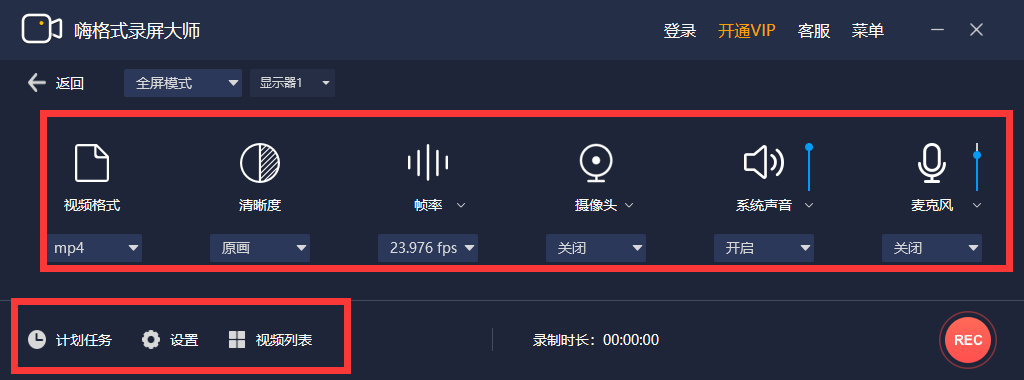
步骤三:检查设置,开始录屏
设置全部全部完成之后,需要对上述操作进行检查。确认无误后,打开需要电脑录屏的内容之后,点击“开始录制”按钮即可。电脑录屏完成之后,点击“停止录制”按钮即可一键录屏的视频文件了。
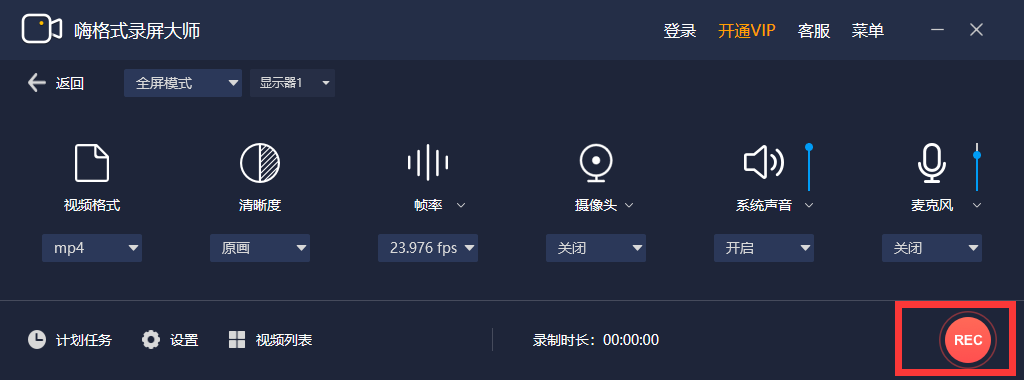
步骤四:视频剪辑
最后,如果您还需要对电脑录屏的内容进行剪辑,可以选中需要剪辑的视频文件,并点击右侧“编辑”按钮即可剪去片头、片尾以及视频中间段多余的部分。
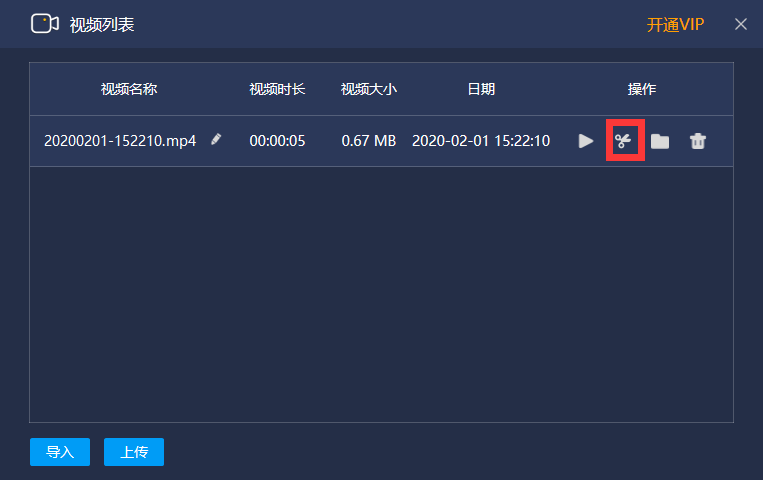
以上就是小编为大家分享的一种可以实现电脑录屏的方法了,如果您也有录屏的需求,不妨参照上述方法进行尝试。温馨提示:如果您在使用嗨格式录屏大师的过程中遇到问题,请及时与我们联系,祝您录屏愉快。
其它问题:
更多精彩内容,请点击《嗨格式录屏大师教程中心》查看。